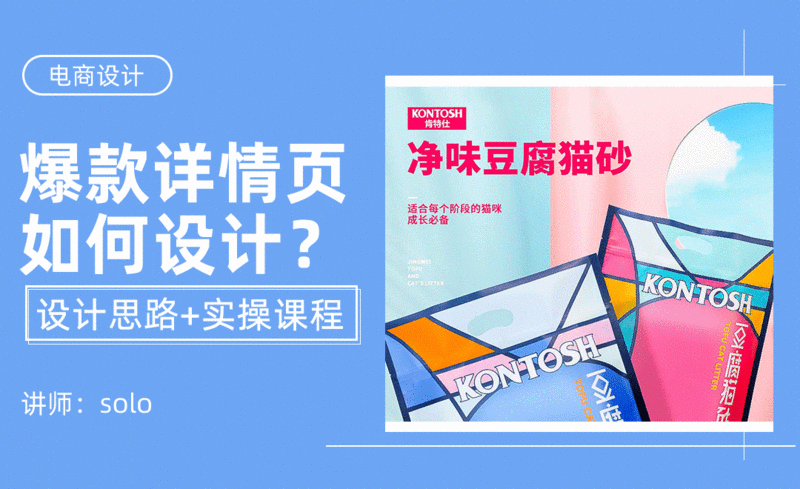今天课程的内容是讲解详情页的设计过程和最终效果调整,同学们可以在下方评论区进行留言,老师会根据你们的问题进行回复,作业也可以在评论区进行提交。
 课程的核心知识点是设计技巧学习,使用到的工具有PS,PPT。
课程的核心知识点是设计技巧学习,使用到的工具有PS,PPT。
 学完本次课程后,同学们可以根据视频下方的作业布置,完成作业,老师会一一解答。
学完本次课程后,同学们可以根据视频下方的作业布置,完成作业,老师会一一解答。

那就开始今天的教程咯。
1.我们将展示操作过程,在运营过程中,需要了解他的统一性,比如说,它的配色方案、文案和摆放方式有一个统一性。
 2.首先【新建画板】宽度和高度为790px,1400px,把【马桶素材】拖入,考虑比例,缩放到合适的大小,再根据马桶的透视做一个背景,使用【钢笔工具】框选,点击建立【形状】,再按住【Alt+Delete】填充前景色。墙为青蓝色,地板是粉色。
2.首先【新建画板】宽度和高度为790px,1400px,把【马桶素材】拖入,考虑比例,缩放到合适的大小,再根据马桶的透视做一个背景,使用【钢笔工具】框选,点击建立【形状】,再按住【Alt+Delete】填充前景色。墙为青蓝色,地板是粉色。
 3.添加【猫爪素材】和【猫砂铲素材】,需要考虑比例问题,拖入素材,首先把两个素材拼接,按住【Alt+T】自由变换,缩放到合适的比例。
3.添加【猫爪素材】和【猫砂铲素材】,需要考虑比例问题,拖入素材,首先把两个素材拼接,按住【Alt+T】自由变换,缩放到合适的比例。
 4.点击【马桶】选定马桶选区,再【反相】,【新建】图层,【填充】前景色为黑色。自由变换将影子拉伸。
4.点击【马桶】选定马桶选区,再【反相】,【新建】图层,【填充】前景色为黑色。自由变换将影子拉伸。
 5.【新建】图层,改为【柔光】模式,使用【钢笔】把马桶侧面框选,按住【Shift+F6】羽化2个像素,使用黑色【画笔】涂抹成暗部。
5.【新建】图层,改为【柔光】模式,使用【钢笔】把马桶侧面框选,按住【Shift+F6】羽化2个像素,使用黑色【画笔】涂抹成暗部。
 6.背景墙的颜色根据光线角度做调整,左墙是受光面则亮一点,在此图层上面【新建】图层,再【创建】剪切蒙版,使用【画笔】涂抹白色过度,做出渐变的效果;三个面都是做同样的操作。
6.背景墙的颜色根据光线角度做调整,左墙是受光面则亮一点,在此图层上面【新建】图层,再【创建】剪切蒙版,使用【画笔】涂抹白色过度,做出渐变的效果;三个面都是做同样的操作。